2019年05月07日更新
スマートニュース(smartnews)の通信量の節約方法!設定/小技も解説!
皆さんスマートニュース(SmartNews)のデータ通信量を節約する方法をご存知ですか?ニュース配信の設定や非通知などの方法でデータ通信量を節約することができます。本記事ではそんなスマートニュース(SmartNews)の通信量を節約する方法をご紹介します。
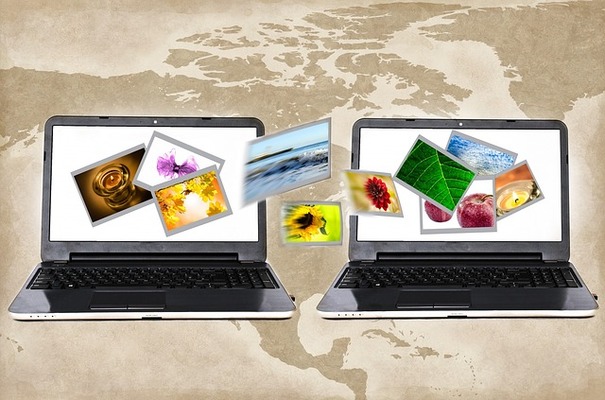
目次
- 1スマートニュース(SmartNews)は通信量が多い?
- ・スマートニュース(SmartNews)のダウンロード方法
- ・スマートニュースのデータ通信頻度はどのくらい?
- 2スマートニュース(SmartNews)の通信量の節約方法
- ・閲覧しないチャンネルは削除する
- ・動画広告の自動再生をオフにする
- ・WiFi接続時のみ通信可能な設定にする
- 3スマートニュース(SmartNews)の通信量節約の設定方法
- ・ニュース配信設定を制限する
- ・新着ニュース通知を非通知にする
- 4スマートニュース(SmartNews)の通信量節約の小技
- ・バックグラウンド通信をオフにする
- ・タブを「Smart」に切り替えて使用する
- ・起動時に随時キャッシュをクリアする
- ・まとめ
- ・合わせて読みたい!アプリに関する記事一覧
スマートニュース(SmartNews)は通信量が多い?
皆さんスマートニュース(SmartNews)をご存知ですか?よくCMも行われているのでスマートニュース(SmartNews)を知っているという方は多いと思います。しかしスマートニュース(SmartNews)は通信量が多い事はあまり知られていません。
本記事ではそんな通信量が多いスマートニュース(SmartNews)のデータ通信量を節約する設定や小技、ニュース配信の非通知の方法等をご紹介していきたいと思います。
本章ではまずスマートニュース(SmartNews)のデータ通信量は本当に多いのかどうかをご紹介していきたいと思います。
スマートニュース(SmartNews)のダウンロード方法
スマートニュース(SmartNews)のデータ通信量が本当に多いのかご紹介する前に、スマートニュース(SmartNews)のダウンロード方法をご紹介していきたいと思います。
iPhoneの場合
iPhoneのスマートニュース(SmartNews)のダウンロード方法はAppStoreを用います。
AppStoreのトップページにいったら、画面下部は上図のようになっていると思います。
そのAppStoreの下部タブには検索というものがあると思うので、この検索タブを選択してください。
検索タブを選択すると、AppStoreの画面に検索窓が出てくると思うので、この検索窓にスマートニュース(SmartNews)と入力して検索してください。
するとスマートニュース(SmartNews)のストアページにいくので、ここでダウンロードを行ってください。
Androidの場合
Androidのスマートニュース(SmartNews)のダウンロード方法として、Google Playを用います。
Google Playのトップページは上図のようになっていると思います。その検索窓にスマートニュース(SmartNews)と入力して検索してください。
するとスマートニュース(SmartNews)のストアページにいくことができるので、ここでダウンロードを行ってください。
スマートニュースのデータ通信頻度はどのくらい?
スマートニュース(SmartNews)のデータ通信量の多さは通信頻度の関係します。そこでスマートニュース(SmartNews)の通信頻度はどのくらいかご紹介していきたいと思います。
ニュース配信時の通信
スマートニュース(SmartNews)の通信量を増やすものとして、ニュース配信時の通信が行われます。これは主に通知のためです。
動画の再生時の通信
スマートニュース(SmartNews)の通信量を増やすものとして、動画の再生時の通信が挙げられます。
再読込時の通信
スマートニュース(SmartNews)の通信量を増やすものといて、再読み込み時の通信が挙げられます。
 【au】iPhoneでデータ通信量を確認する方法!
【au】iPhoneでデータ通信量を確認する方法! モバイルデータ通信量・料金を確認する方法!セーブするには?
モバイルデータ通信量・料金を確認する方法!セーブするには? Spotifyの通信量はどれくらい?通信量を気にせず使える方法も紹介
Spotifyの通信量はどれくらい?通信量を気にせず使える方法も紹介スマートニュース(SmartNews)の通信量の節約方法
前章ではスマートニュース(SmartNews)の通信量が多い事をご紹介しました。これでスマートニュース(SmartNews)はデータ通信量が多いということをご理解頂けたかと思います。
次に本章ではスマートニュース(SmartNews)の通信量を節約する方法をご紹介していきたいと思います。
上図のようにスマートニュース(SmartNews)のトップページの上部に歯車マークを選択することで、スマートニュース(SmartNews)の設定画面にいくことができます。
閲覧しないチャンネルは削除する
スマートニュース(SmartNews)のデータ通信量を節約する設定として、閲覧しないチャンネルを削除することが挙げられます。上図のように設定のチャンネルの選択と並び替えから行うことができます。
動画広告の自動再生をオフにする
スマートニュース(SmartNews)のデータ通信量を節約する方法として、動画の自動再生をオフにすることが挙げられます。上図のように動画の自動再生という項目を選択してください。
すると上図のような画面になるので、そこで無効を選択してください。
すると画面が戻るので、ここで動画の自動再生が無効になっているか確認してください。
WiFi接続時のみ通信可能な設定にする
Wi-Fi接続時のみ通信可能な設定にする場合は無効の上のWi-Fiでのみ有効を選択してください。
スマートニュース(SmartNews)の通信量節約の設定方法
前章ではスマートニュース(SmartNews)のデータ通信量を節約する設定をご紹介してきました。これでスマートニュース(SmartNews)のデータ通信量を節約する設定をご理解頂けたかと思います。
次に本章ではスマートニュース(SmartNews)のデータ通信を節約する小技・設定をご紹介していきたいと思います。
本章ではスマートニュース(SmartNews)の設定画面の上図のように配信時刻とプッシュ通知を設定するので、ここを選択しておいてください。
ニュース配信設定を制限する
スマートニュース(SmartNews)のデータ通信量を節約する方法として、ニュース配信時間を制限する方法があります。上図のように様々な時間帯の配信が存在します。制限・非通知にしたい時間帯を選択してください。
すると上図のように時間指定できる画面にいくので、その画面の一番上にあるオフを選択すると、その時間帯の通知を制限・非通知にすることができます。
新着ニュース通知を非通知にする
スマートニュース(SmartNews)のデータ通信量を節約する方法として、非通知にするという方法もあります。上図のように通知を選択して、無効にすると非通知にすることができるため、データ通信量の削減を行うことができます。
スマートニュース(SmartNews)の通信量節約の小技
前章ではスマートニュース(SmartNews)のデータ通信量を節約するための通知設定についてご紹介してきました。これで通知設定でスマートニュース(SmartNews)のデータ通信量を節約する方法についてはご理解頂けたかと思います。
最後になりましたが、スマートニュース(SmartNews)のデータ通信量を節約する小技を本章ではご紹介していきたいと思います。
バックグラウンド通信をオフにする
スマートニュース(SmartNews)のデータ通信量を節約する小技として、スマートニュース(SmartNews)のバックグラウンド通信をオフにすることが挙げられます。
このバックグラウンド通信とは、スマートニュース(SmartNews)を起動していない時でも通信を行うというもので、このバックグラウント通知をオフにするだけで、多くのデータ通信量の節約ができると思います。
タブを「Smart」に切り替えて使用する
スマートニュース(SmartNews)のデータ通信量を節約する小技として、タブを「Smart」に切り替えて使用するということが挙げられます。これはSmartタブは通常のタブに比べてデータ通信量が少ないからです。
起動時に随時キャッシュをクリアする
スマートニュース(SmartNews)のデータ通信量を節約する小技として、スマートニュース(SmartNews)の起動時に随時キャッシュをクリアするという方法が挙げられます。
まとめ
スマートニュース(SmartNews)とは便利なニュース配信のアプリですが、配信時や動画再生時などにとても多くのデータ通信量が必要になってしまいます。そのため、スマートニュース(SmartNews)をWi-Fi外で使うことはあまりおすすめできません。
そこでスマートニュース(SmartNews)のデータ通信量を節約する方法として、あらゆる通知をを非通知にすることや、バックグラウンド通信などをオフにすることが挙げられます。
もしスマートニュース(SmartNews)のデータ通信量の多さに困っている方がいれば、是非本記事を参考にスマートニュース(SmartNews)のデータ通信量を節約してみてください。
 NHKニュース・防災アプリの使い方!防災情報や速報はスマホで!
NHKニュース・防災アプリの使い方!防災情報や速報はスマホで!合わせて読みたい!アプリに関する記事一覧
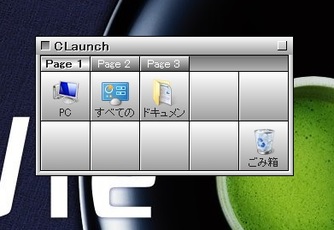 【CLaunch】無料定番アプリランチャー1年ぶりの最新版v3.29リリースを解説
【CLaunch】無料定番アプリランチャー1年ぶりの最新版v3.29リリースを解説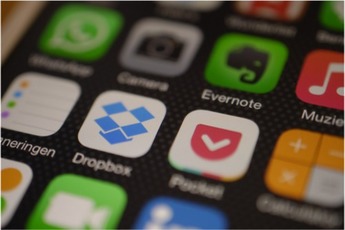 BAND(交流系SNSアプリ)の使い方!設定方法も解説!
BAND(交流系SNSアプリ)の使い方!設定方法も解説! 「mopico」アプリを紹介!写真や動画をおしゃれにコラージュ!
「mopico」アプリを紹介!写真や動画をおしゃれにコラージュ! 【iPhone】無料でラジオが聴けるおすすめアプリ10選!
【iPhone】無料でラジオが聴けるおすすめアプリ10選!





























